구글 서치 콘솔에 속성을 추가하면 사이트 소유권 확인 창이 표시됩니다. 현재 도메인 방식과 URL 접두어 방식으로 사이트 소유권을 확인할 수 있습니다. 사이트 도메인 소유권 확인 방식으로 '도메인'을 선택하면 TXT로 레코드를 추가할 것을 안내하고 있습니다. 도메인 등록업체에 따라 TXT 레코드 입력란이 표시되지 않을 수 있습니다. 최근 TXT 레코드 추가 옵션이 없어 도메인 등록업체에 문의해보니 SPF 레코드로 추가하면 된다는 답변을 받았습니다.
구글 서치 콘솔 사이트 도메인 소유권 확인 - SPF 레코드
구글 서치 콘솔에서 속성 추가를 선택하면 사이트 소유권 확인 화면이 표시됩니다.
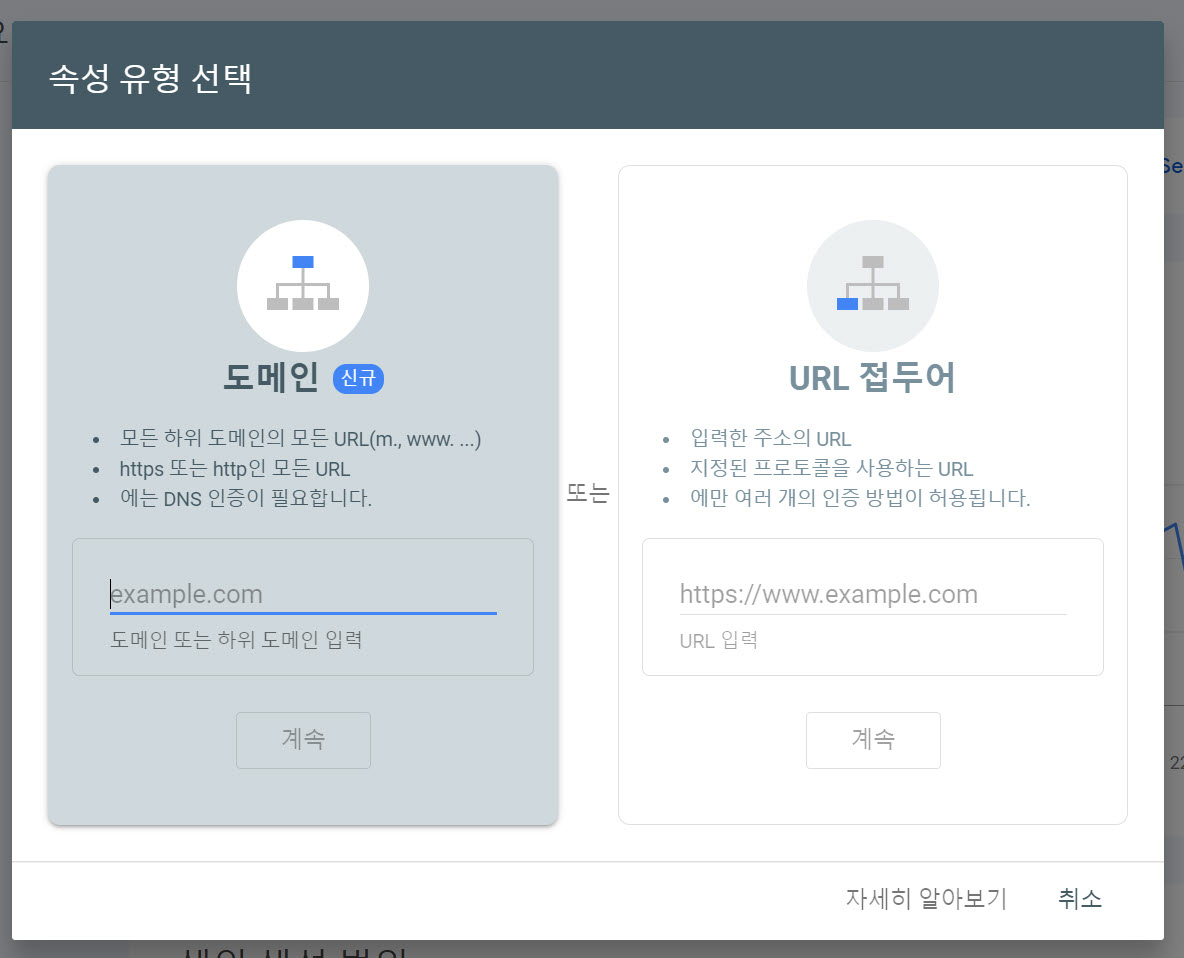
예전에는 URL 접두어 방식만 지원되었지만 지금은 도메인 방식으로도 사이트 소유권 확인이 가능합니다. 도메인 방식을 선택하면 DNS 레코드를 추가하여 도메인 소유권 인증을 하므로 FTP를 통해 HTML 파일을 업로드하거나 사이트 파일에 소유권 인증 메타태그를 추가할 필요가 없습니다.
도메인 섹션에 도메인 이름을 입력하고 계속을 누르면 DNS 레코드를 통해 도메인 소유권 확인 창이 표시됩니다.
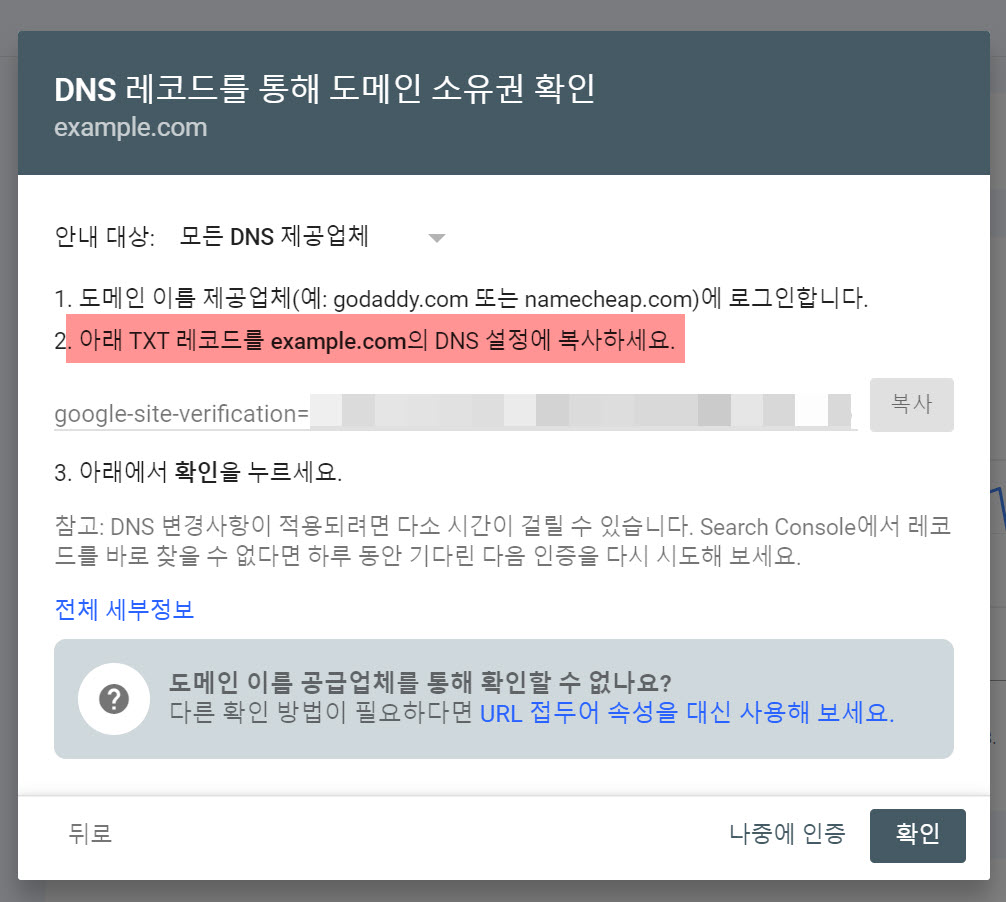
제시된 TXT 레코드를 해당 도메인의 DNS 설정에 복사하면 됩니다.
도메인의 네임서버가 지정되어 있는 곳에서 TXT 레코드를 추가하고 그림에 표시된 레코드를 복사하여 붙여넣기 하도록 합니다. DNS 레코드를 추가하는 방법은 도메인 등록업체마다 조금씩 인터페이스가 다르지만 방식은 동일합니다.
카페24에서 DNS 레코드 추가하기:
카페24에서 도메인의 네임서버 (DNS) 정보를 관리하는 방법
카페24에 연결한 도메인의 DNS 정보를 변경해야 하는 경우가 있습니다. 참고로 도메인의 네임서버 변경은 도메인을 구입한 등록업체의 홈페이지에서 가능합니다. 도메인의 네임서버가 카페24의
avada.tistory.com
블루호스트에서 DNS 레코드 추가하기:
블루호스트 DNS 레코드 설정하는 방법 (새로운 Control Panel 환경)
해외 호스팅 중 하나인 블루호스트 (Bluehost)에서 도메인의 DNS 레코드를 설정하는 인터페이스가 최근 바뀌었습니다. 이 때문에 블루호스트를 처음 접하는 분들은 기존에 작성된 글 때문에 혼동을
avada.tistory.com
SPF 레코드로 도메인 소유권 확인하기
호스팅 업체나 도메인 등록업체에 따라 TXT 레코드 옵션이 표시되지 않을 수도 있습니다.
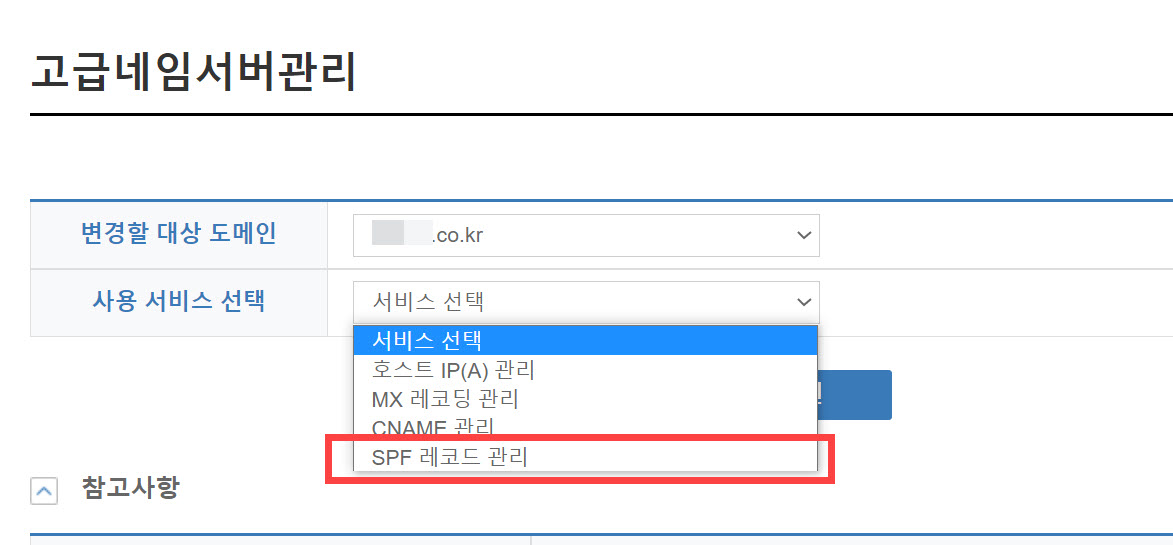
저는 위의 그림과 같이 TXT 레코드가 표시되지 않아서 업체에 문의해보니 SPF 레코드로 추가하면 된다는 답변을 받았습니다.
SPF 레코드로 입력하니 타입이 TXT로 인식되어 추가되었습니다.

SPF 레코드에 대하여 구글에서는 다음과 같이 설명하고 있습니다.
SPF 레코드는 도메인 명의로 이메일을 보내도록 허용된 메일 서버 및 도메인을 정의합니다. 또한 메일을 확인한 후 메일 처리 방법을 수신 서버에 알려줍니다. SPF 레코드를 사용하여 수신 서버는 조직에서 보낸 것처럼 보이는 수신 메일이 내가 승인한 서버에서 전송된 것인지 확인합니다. 도메인에는 하나의 SPF 레코드가 허용됩니다. 하지만 도메인의 SPF 레코드에 해당 도메인에서 이메일을 보낼 수 있는 서버와 타사 서비스를 여러 개 명시할 수 있습니다.
(출처: https://support.google.com/a/answer/10683907?hl=ko )
TXT 레코드가 DNS 설정에 표시되지 않는 경우 SPF 레코드 옵션을 선택하여 추가해보시고, 잘 안 되면 업체에 문의하여 안내를 받을 수 있을 것입니다.
DNS 레코드를 추가하면 정보가 전파하는 데 1~2일 정도 소유될 수 있습니다. 구글 서치 콘솔에서 사이트 소유권을 인증하는 경우에는 보통 30분 이내에 DNS 레코드가 반영되어 인증이 될 것입니다. 만약 DNS 레코드를 제대로 설정했지만 소유권 확인 실패 에러가 발생한다면 몇 시간 정도 기다렸다가 다시 시도해보시기 바랍니다.
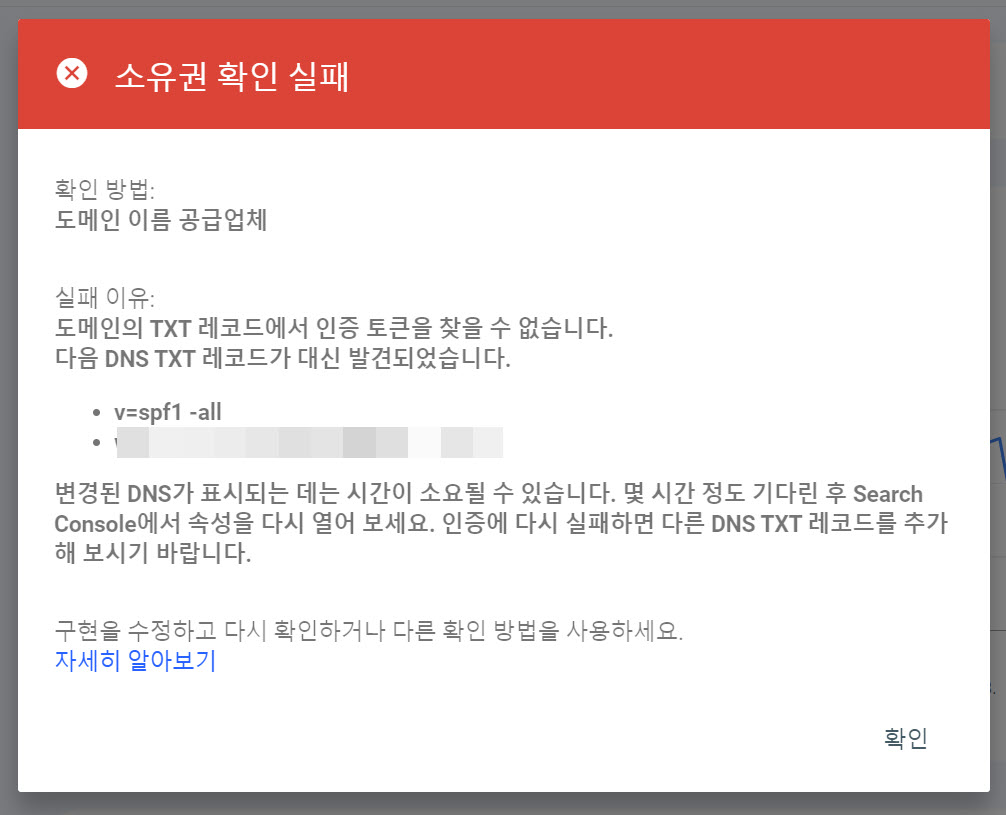
참고
https://avada.tistory.com/2595
사이트 이전 후 FTP 접속 오류가 발생하는 경우
웹호스팅을 바꾸게 되면 사이트를 새로운 호스팅으로 이전해야 합니다. 이때 도메인도 함께 새로운 호스팅으로 이동해야 하는 경우 도메인의 네임서버를 변경하거나 A 레코드 또는 CNAME 레코드
avada.tistory.com
https://avada.tistory.com/2594
검색엔진에서 기존 사이트 주소가 검색되는 되는 경우
사이트의 도메인을 변경하거나, 웹호스팅 업체에서 제공하는 임시 도메인으로 사이트를 제작한 후에 실제 도메인을 연결하는 경우가 잦습니다. 하지만 사이트 주소가 바뀌어도 네이버나 구글
avada.tistory.com

